

随着时间的推移,您的Win7电脑的C盘可能会积累大量的临时文件、缓存和其他垃圾文件,占用宝贵的存储空间并影响系统性能。幸运的是,Win7提供了几种简便的方法来清理C盘,帮助您回收空间并使系统运行更加流畅。让我们一起探索如何高效地删除C盘上的垃圾文件。
具体方法如下:
1、单击“开始”,依次指向“所有程序”、“附件”、“系统工具”,然后单击“磁盘清理”。
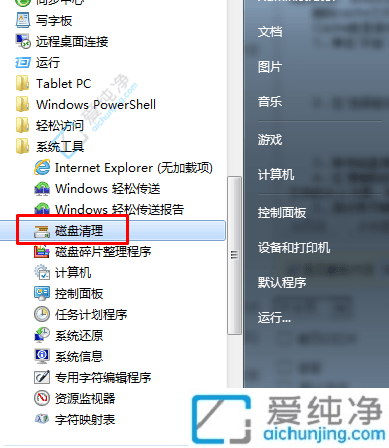
2、在“选择驱动器”对话框中的“驱动器”列表中,单击“C:”,然后单击“确定”。
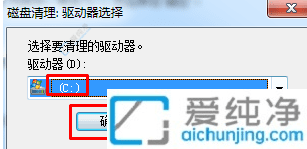
3、等待磁盘清理工具完成对该驱动器的检查。
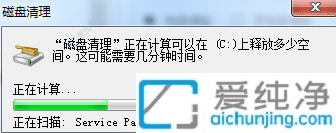
4、在“要删除的文件”列表中,选中“Office 安装文件”复选框,然后单击“确定”。(注意:如果 Office 安装文件的大小为零,则这些文件位于另一硬盘上。)
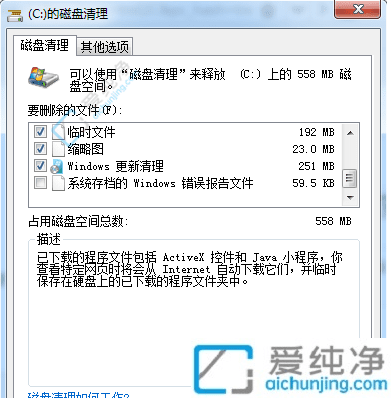
5、当系统询问是否删除这些文件时,单击“是”,即可删除这些文件。
通过以上介绍的方法,您现在应该能够轻松清理Win7 C盘中的垃圾文件了。定期维护您的系统,不仅能提升电脑性能,还能延长设备的使用寿命。
| 留言与评论(共有 条评论) |